打开你的终端并执行
$ go env -w GO111MODULE=on
$ go env -w GOPROXY=https://goproxy.cn,directMac/Linux
打开你的终端并执行
$ export GO111MODULE=on
$ export GOPROXY=https://goproxy.cn或者
$ echo "export GO111MODULE=on" >> ~/.profile
$ echo "export GOPROXY=https://goproxy.cn" >> ~/.profile
$ source ~/.profileWindows
打开你的 PowerShell 并执行
C:\> $env:GO111MODULE = "on"
C:\> $env:GOPROXY = "https://goproxy.cn"或者
1. 打开“开始”并搜索“env”
2. 选择“编辑系统环境变量”
3. 点击“环境变量…”按钮
4. 在“<你的用户名> 的用户变量”章节下(上半部分)
5. 点击“新建…”按钮
6. 选择“变量名”输入框并输入“GO111MODULE”
7. 选择“变量值”输入框并输入“on”
8. 点击“确定”按钮
9. 点击“新建…”按钮
10. 选择“变量名”输入框并输入“GOPROXY”
11. 选择“变量值”输入框并输入“https://goproxy.cn”
12. 点击“确定”按钮Bash (Linux or macOS)
export GOPROXY=https://proxy.golang.com.cn,directPowerShell (Windows)
$env:GOPROXY = "https://proxy.golang.com.cn,direct"使配置长久生效 (推荐)
上面的配置步骤只会当次终端内生效,如何长久生效呢,这样就不用每次都去配置环境变量了。
Mac/Linux
# 设置你的 bash 环境变量
echo "export GOPROXY=https://proxy.golang.com.cn,direct" >> ~/.profile && source ~/.profile
# 如果你的终端是 zsh,使用以下命令
echo "export GOPROXY=https://proxy.golang.com.cn,direct" >> ~/.zshrc && source ~/.zshrcWindows
1. 右键 我的电脑 -> 属性 -> 高级系统设置 -> 环境变量
2. 在 “[你的用户名]的用户变量” 中点击 ”新建“ 按钮
3. 在 “变量名” 输入框并新增 “GOPROXY”
4. 在对应的 “变量值” 输入框中新增 “https://proxy.golang.com.cn,direct”
5. 最后点击 “确定” 按钮保存设置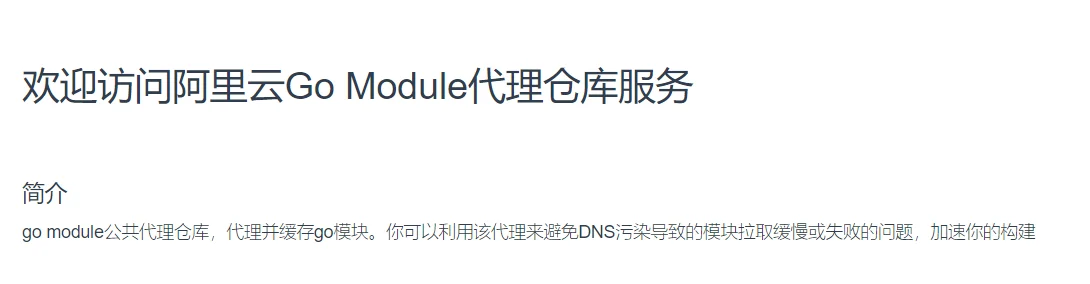
简介
go module公共代理仓库,代理并缓存go模块。你可以利用该代理来避免DNS污染导致的模块拉取缓慢或失败的问题,加速你的构建
地址 https://mirrors.aliyun.com/goproxy/
使用帮助
1.使用go1.11以上版本并开启go module机制
2.导出GOPROXY环境变量
export GOPROXY=https://mirrors.aliyun.com/goproxy/
